윈도우 hosts 파일로 특정 사이트 차단하는 방법
사이트에 접속할 때 인터넷 브라우저를 사용하게 되는데요
특정 사이트를 차단하고자 할 때 크롬은 확장 프로그램 등을 사용해서 차단할 수 있지만 다른 브라우저를 사용하면 접속할 수 있습니다.
VPN으로 우회하려고 해도 hosts로 차단하면 접속이 안 되는데요.
방법을 알아보겠습니다.
브라우저 실행 후 다음 사이트에 접속하면 정상적으로 접속되는데요

다음 사이트를 차단해보겠습니다.
작업 진행하기 전 백신에서 hosts 파일 변경을 못 하도록 하는 기능을 꺼야 합니다.
알약으로 예를 들면 작업 표시줄에 알약에 환경 설정을 실행 후 [호스트 파일 보호 기능을 OFF]로 합니다.

hosts 파일을 열기 위해 작업 표시줄 돋보기 모양의 검색 아이콘을 클릭합니다.
검색 창이 열리면 "메모장"을 입력 후 상단 메모장이 검색되면 마우스 오른쪽 버튼을 클릭 후 [관리자 권한으로 실행]을 선택해주세요

메모장이 열리면 상단 메뉴 중 [파일]-[열기]를 선택합니다.

열기 창이 열리면 아래 경로로 이동합니다.
C:\Windows\System32\drivers\etc
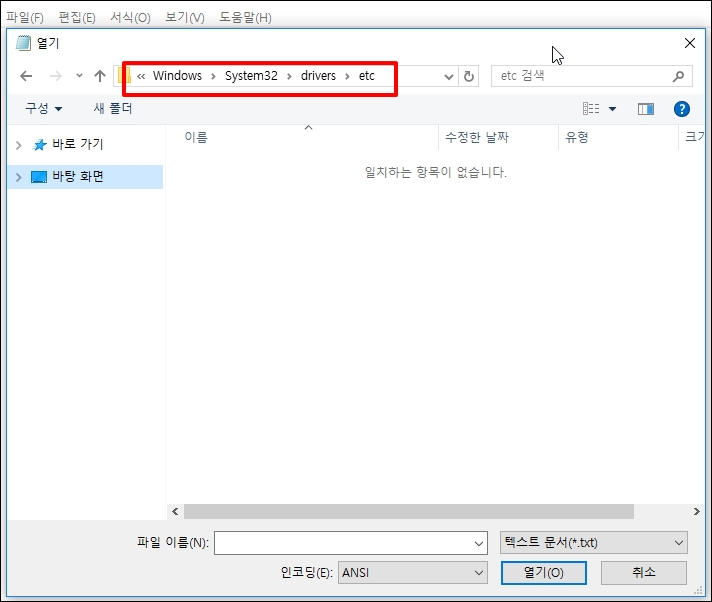
해당 경로로 이동하면 파일이 아무것도 안 보이는데요.
우측 하단 [텍스트 문서(*.txt)]를 선택 후 [모든 파일]로 변경해주세요 .
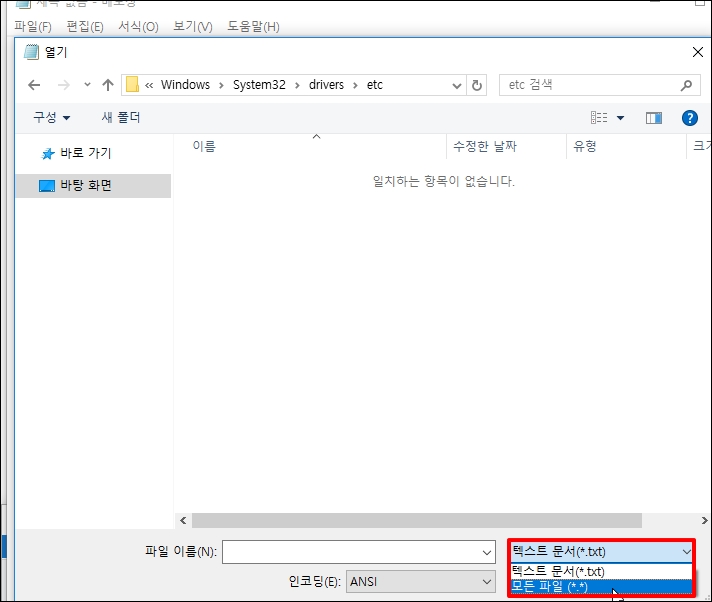
호스트 파일이 보입니다. hosts 파일 선택 후 [열기] 버튼이나 더블클릭해주세요
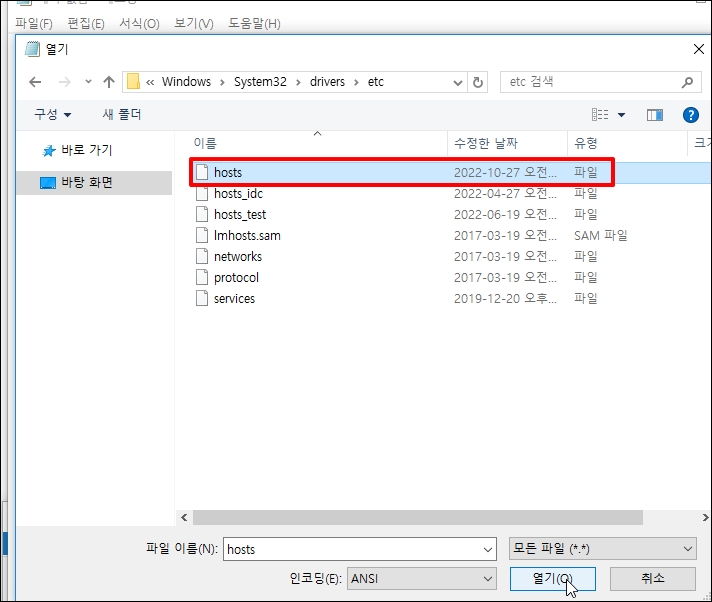
다음 사이트를 차단하기 위해
127.0.0.1 을 입력 후 우측에 차단할 다음 사이트 주소를 입력합니다.
127.0.0.1 www.daum.net
입력 후 "Ctrl + S" 키를 눌러 저장하시면 됩니다.
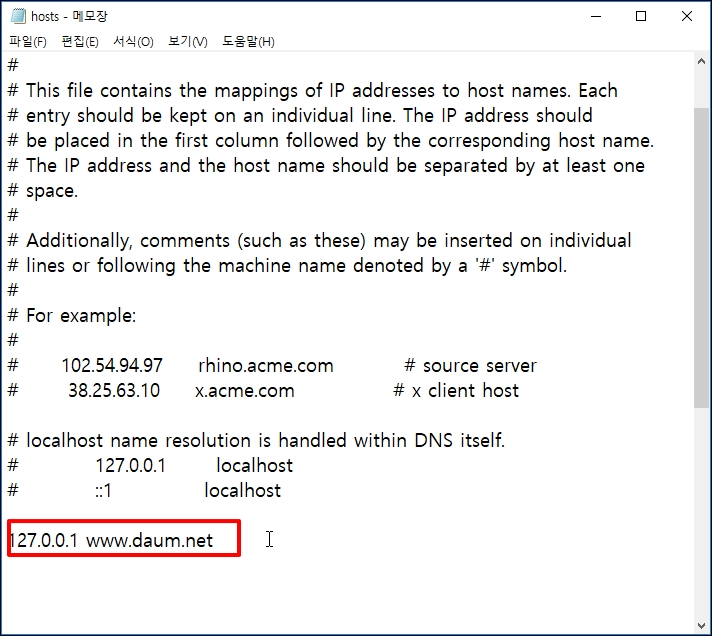
다음 사이트에 접속하면 접속이 안 되는 것을 확인할 수 있습니다.
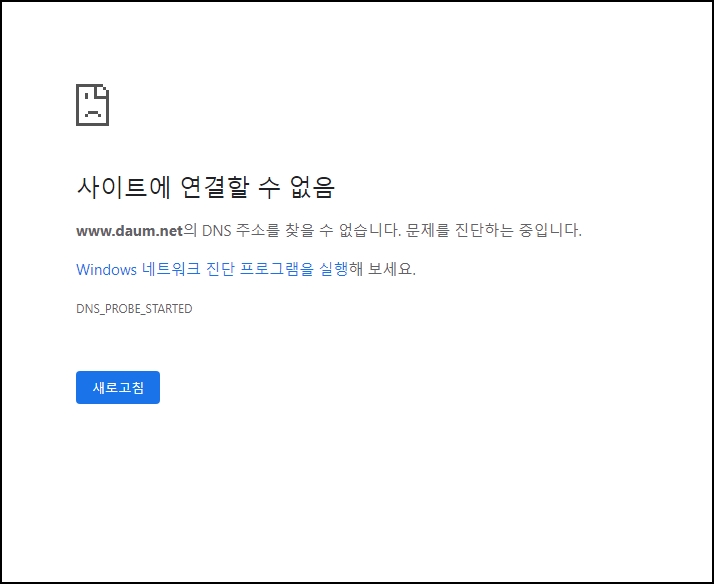
윈도우 hosts 파일로 특정 사이트 차단하는 방법을 알아보았습니다.
